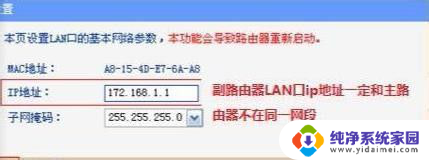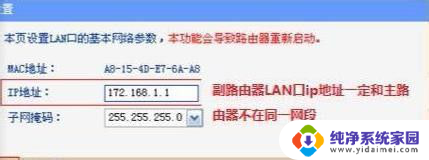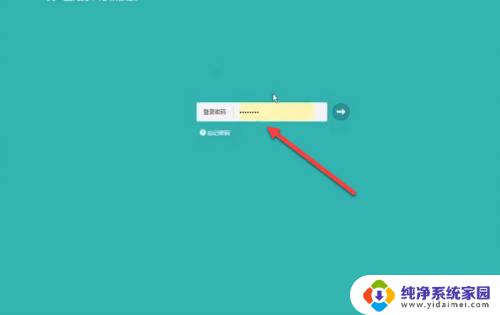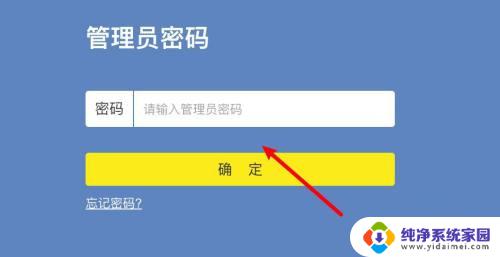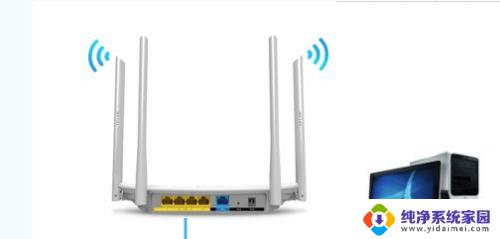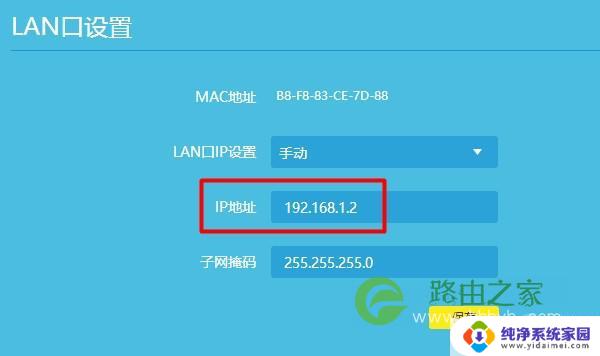老式路由器怎么设置无线桥接 旧路由器如何进行无线桥接设置
老式路由器怎么设置无线桥接,随着科技的不断进步,我们生活中的电子设备也越来越多,而在家庭网络中,路由器的作用不可忽视。随着时间的推移,我们可能会购买新的路由器,而旧的路由器可能就被闲置起来。不过对于一些老式的路由器来说,我们也可以利用它们的功能,进行一些其他的设置,例如无线桥接。老式路由器如何进行无线桥接设置呢?让我们一起来了解一下。
方法如下:
1.连接电脑和LAN口
第一台无线路由器设置好无线后不需要变动,将第二台路由器通电、电脑用网线与路由器LAN口连接。

2.输入路由器登录名
在浏览器地址栏登录路由器的设置界面内输入常用的192.168.1.1.。

3.点击“自动获取”
登录上后,打开“开始设置”选项,点击“自动获取”。

4.选择桥接网络
在应用或设置栏里选择无线桥接,在弹出附近的无线列表中选择需要桥接的网络。
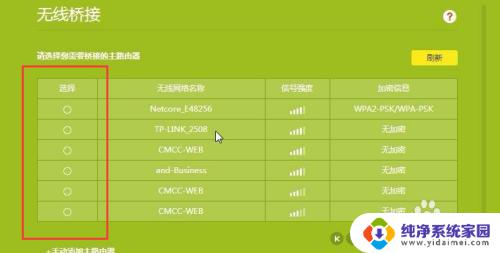
5.输入密码
选择需要桥接的网络后,依据系统提示输入其登陆密码。
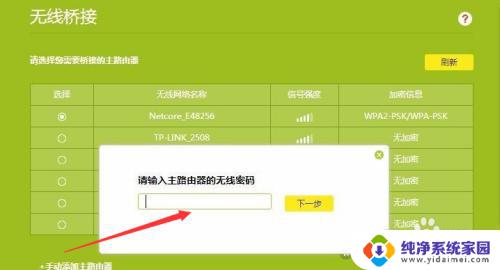
6.自动更改系统
登录完成后系统会自动帮你把LAN口设置为同一网段的不同IP地址,此时点击“下一步”。
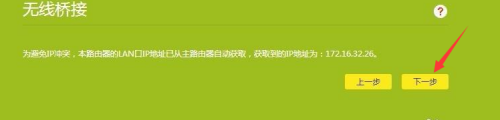
7.点击“保存”
在弹出的“LAN口设置”界面中点击“保存”按钮。
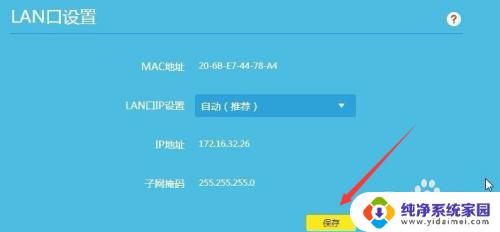
8.点击“完成”按钮
在弹出的界面中将无线名称和无线密码改为不一样的,点击“完成”即可。
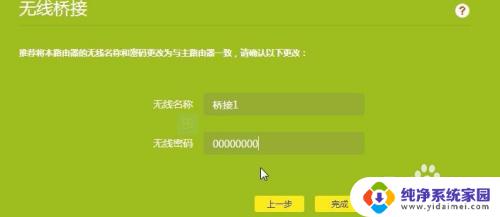
9.关闭DHCP设置
在该界面中DHCP服务默认处于关闭状态。桥接模式下需要关闭此功能的,即需要我们手动关闭此功能。
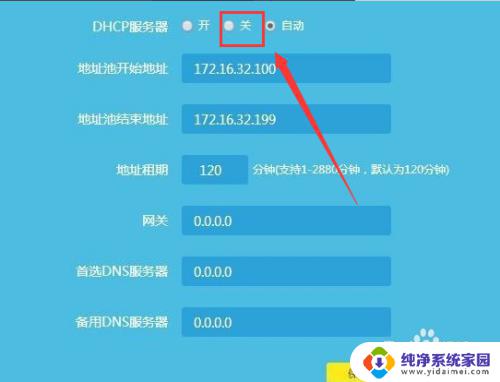
以上是老式路由器如何设置无线桥接的全部内容,如果您遇到了这种情况,可以按照小编的方法来解决,希望能够帮助到您。